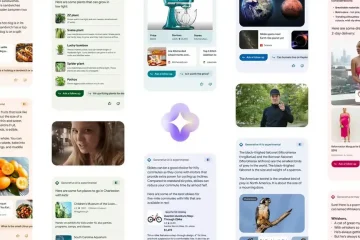Mendapat ralat”0x8019019a”semasa menggunakan akaun e-mel anda dengan apl Mel pada Windows 10 atau Windows 11? Kemungkinan anda menggunakan kata laluan utama akaun e-mel anda dan bukannya kata laluan khusus apl. Inilah cara untuk menyelesaikan masalah.
Sebab lain anda tidak boleh menggunakan apl Mel dan mendapat ralat di atas ialah apl Mel atau sistem pengendalian Windows anda mempunyai pepijat, fail teras apl Mel rosak, fail sistem anda tidak boleh digunakan dan lebih.
Jadual Kandungan Komunikasi Mel Mesej sambungan ke telefon kenalan mel Konsep Huruf Global
Kemas kini Apl Mel Anda kepada Versi Terkini
Satu cara untuk menyelesaikan isu apl adalah dengan mengemas kini apl kepada versi terkini. Anda mungkin menggunakan versi apl Mel yang sudah lapuk, yang menyebabkan ralat di atas. Anda boleh membetulkannya dengan mengemas kini apl.

Anda harus menyimpan apl anda dikemas kini tanpa mengira sama ada anda mengalami sebarang isu atau tidak.
Buka menu Mula, cari Microsoft Store dan lancarkan apl. Pilih Pustaka dalam anak tetingkap kiri. Pilih Dapatkan kemas kini di penjuru kanan sebelah atas untuk mencari kemas kini apl yang tersedia. 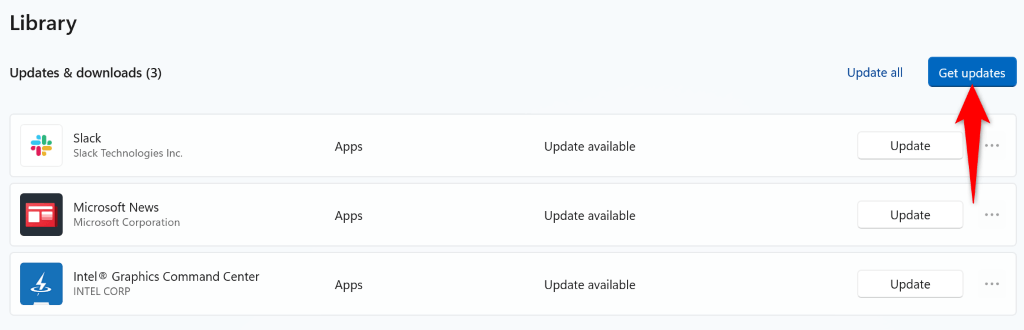 Pilih Kemas kini di sebelah Mel dan Kalendar pada senarai apl. Tutup Microsoft Store dan lancarkan apl Mel.
Pilih Kemas kini di sebelah Mel dan Kalendar pada senarai apl. Tutup Microsoft Store dan lancarkan apl Mel.
Kemas kini Windows untuk Membetulkan Kod Ralat 0x8019019a
Sistem pengendalian Windows anda mungkin mengalami masalah, menyebabkan apl Mel memaparkan ralat”0x8019019a”. Anda boleh menyelesaikan banyak isu dengan sistem anda dengan hanya mengemas kini sistem kepada versi terkini.
Mengemas kini Windows membawa banyak pembetulan pepijat serta kemungkinan ciri baharu, menyelesaikan isu PC anda dan meningkatkan pengalaman keseluruhan anda dengan komputer anda.
Buka Tetapan Windows menggunakan Windows + I. Pilih Kemas Kini Windows di bar sisi kiri. Pilih butang Semak kemas kini pada anak tetingkap kanan. Muat turun dan pasang kemas kini yang tersedia. But semula PC anda dan lancarkan apl Mel.
Tambah Semula Mel Yahoo Anda atau Akaun E-mel Lain dalam Apl Mel
Jika anda tidak berjaya membetulkan ralat”0x8019019a”menggunakan kaedah di atas, alih keluar dan tambah semula akaun e-mel anda dalam apl untuk menyelesaikan masalah anda. Kali ini, gunakan kata laluan khusus apl untuk menambahkan semula akaun e-mel anda dalam apl.
Memandangkan ralat di atas biasanya muncul semasa menggunakan akaun mel Yahoo, kami akan menunjukkan kepada anda cara menjana kata laluan khusus apl dengan pembekal e-mel ini.
Langkah 1: Alih Keluar Akaun E-mel Anda Daripada Apl Mel
Anda tidak akan kehilangan e-mel anda apabila anda mengalih keluar akaun e-mel anda, kerana e-mel anda disegerakkan dengan pelayan dalam talian pembekal e-mel anda.
Buka apl Mel pada PC anda. Pilih ikon gear di sudut kiri bawah. 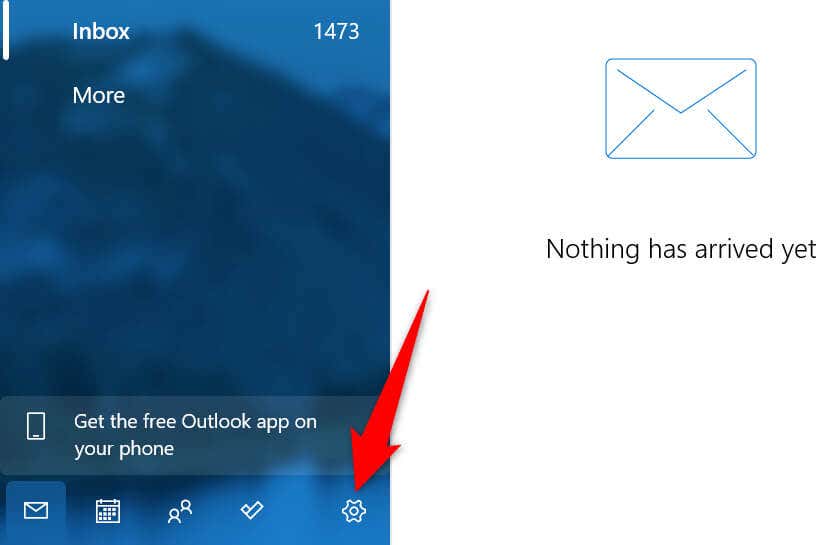 Pilih Urus akaun dalam menu terbuka. Pilih akaun e-mel anda pada senarai. Pilih Padam akaun daripada peranti ini.
Pilih Urus akaun dalam menu terbuka. Pilih akaun e-mel anda pada senarai. Pilih Padam akaun daripada peranti ini. 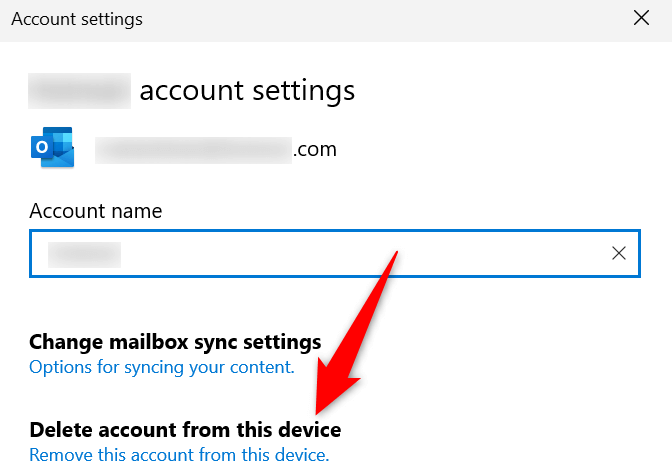 Pilih Padam di bahagian bawah tetingkap untuk mengesahkan pilihan anda. Keluar dari apl Mel apabila anda telah mengalih keluar akaun anda.
Pilih Padam di bahagian bawah tetingkap untuk mengesahkan pilihan anda. Keluar dari apl Mel apabila anda telah mengalih keluar akaun anda.
Langkah 2: Jana Kata Laluan Apl
Anda akan menggunakan kata laluan khusus apl dan bukannya kata laluan e-mel utama semasa menambahkan semula akaun e-mel anda pada apl Mel. Berikut menunjukkan kepada anda cara menjana kata laluan sedemikian dalam akaun e-mel Yahoo.
Buka tapak Akaun Yahoo dalam pelayar web anda dan log masuk ke akaun anda. Pilih Keselamatan akaun di bar sisi kiri dan Jana kata laluan apl pada anak tetingkap kanan. 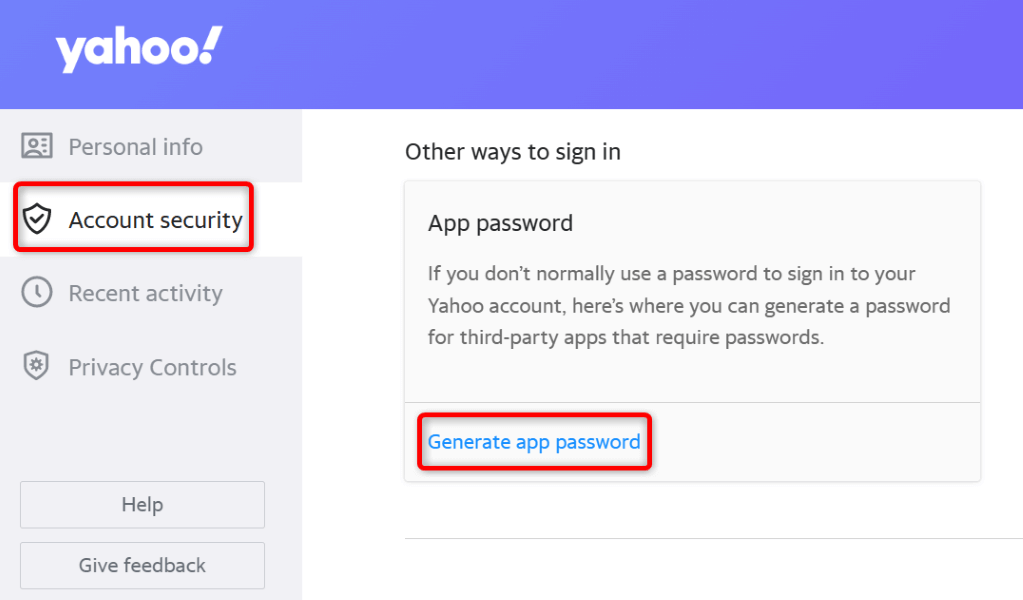 Pilih Bermula pada tetingkap terbuka. Masukkan nama apl anda dalam medan teks dan pilih Jana kata laluan. Anda boleh memasukkan sebarang nama dalam medan, tetapi adalah idea yang baik untuk menggunakan nama deskriptif.
Pilih Bermula pada tetingkap terbuka. Masukkan nama apl anda dalam medan teks dan pilih Jana kata laluan. Anda boleh memasukkan sebarang nama dalam medan, tetapi adalah idea yang baik untuk menggunakan nama deskriptif. 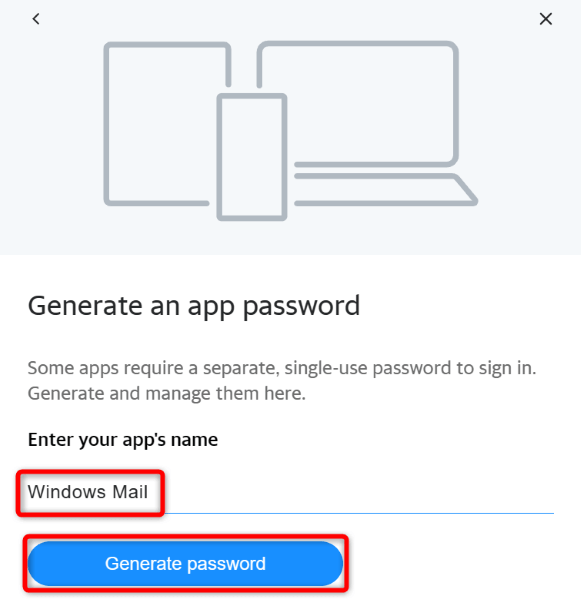 Perhatikan kata laluan yang dipaparkan, kerana anda akan menggunakan kata laluan ini untuk menambahkan semula akaun anda dalam apl Mel.
Perhatikan kata laluan yang dipaparkan, kerana anda akan menggunakan kata laluan ini untuk menambahkan semula akaun anda dalam apl Mel.
Langkah 3: Tambahkan Akaun E-mel Anda dalam Apl Mel
Dengan nama pengguna dan kata laluan akaun e-mel anda sedia, ikut langkah ini untuk menambah akaun anda semula dalam apl Mel anda:
Buka Mel apl pada PC anda. Pilih ikon gear di penjuru kiri sebelah bawah dan pilih Urus akaun > Tambah akaun dalam menu. Pilih Akaun lain pada tetingkap terbuka. 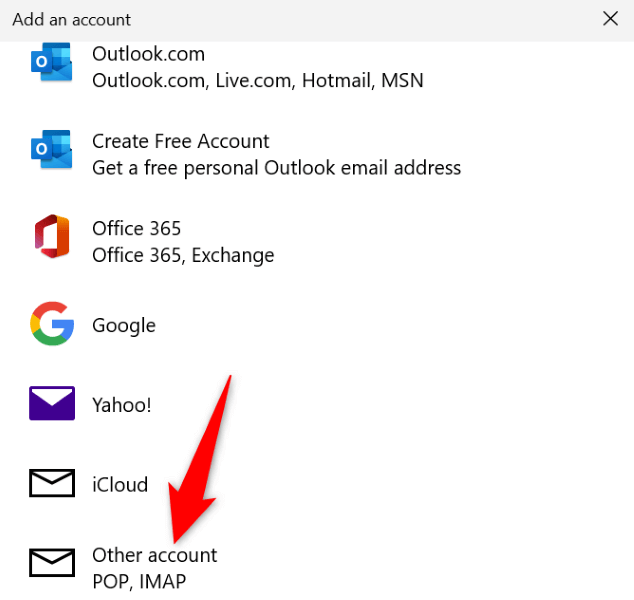 Masukkan alamat e-mel, nama dan kata laluan anda dan pilih Log masuk. Ikut arahan pada skrin untuk menyelesaikan penambahan akaun anda dalam apl.
Masukkan alamat e-mel, nama dan kata laluan anda dan pilih Log masuk. Ikut arahan pada skrin untuk menyelesaikan penambahan akaun anda dalam apl.
Tetapkan semula Apl Mel Windows
Jika ralat apl Mel “0x8019019a” masih menyusahkan anda, apl itu mungkin mengalami masalah teknikal. Dalam kes ini, anda boleh menggunakan pilihan pembaikan terbina dalam Windows untuk cuba membaiki aplikasi. Jika itu gagal, tetapkan semula apl, yang mengosongkan semua fail apl.
Buka Tetapan Windows dengan menekan Windows + I. Pilih Apl di bar sisi kiri dan Apl & ciri pada anak tetingkap kanan. Cari apl Mel dan Kalendar, pilih tiga titik di sebelah apl dan pilih Pilihan lanjutan. 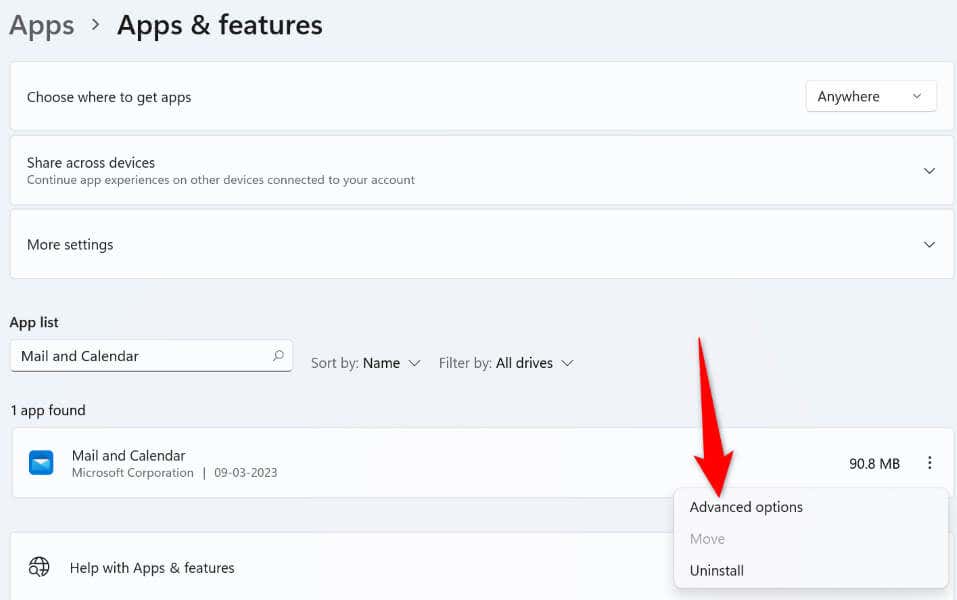 Pilih Repair dalam bahagian Reset pada halaman berikut.
Pilih Repair dalam bahagian Reset pada halaman berikut. 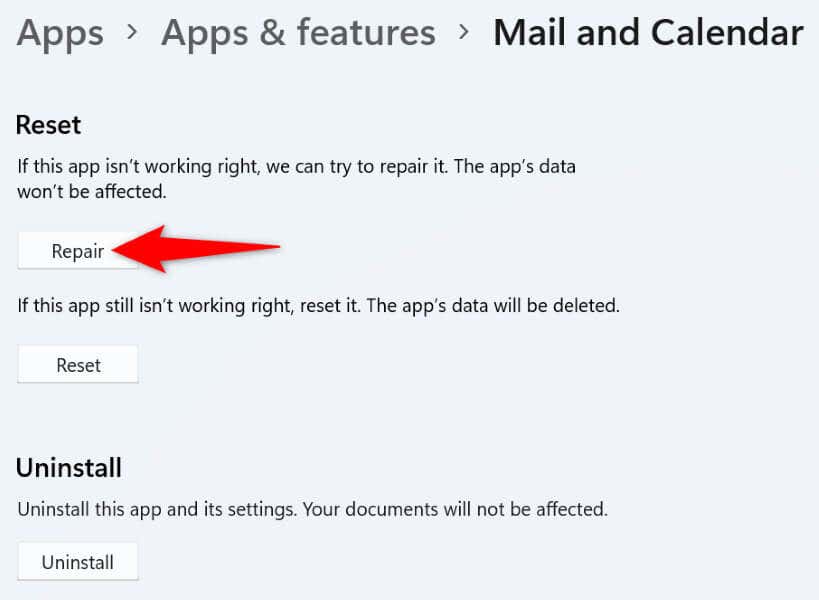 Jika isu apl Mel anda berterusan, pilih butang Tetapkan Semula untuk menetapkan semula apl.
Jika isu apl Mel anda berterusan, pilih butang Tetapkan Semula untuk menetapkan semula apl.
Betulkan Fail Korup Windows
Satu sebab Mel memaparkan ralat”0x8019019a”ialah fail sistem teras anda rosak. Ini berlaku apabila virus menjangkiti sistem anda, atau apl berniat jahat mengubah fail Windows teras anda.
Dalam kes ini, anda boleh menggunakan alat SFC (System File Checker) terbina dalam Windows untuk mencari dan membetulkan semua fail yang rosak pada PC anda.
Buka Mula, cari Prompt Perintah dan pilih Jalankan sebagai pentadbir. Pilih Ya dalam gesaan Kawalan Akaun Pengguna. Taip arahan berikut dalam tetingkap CMD dan tekan Enter. Perintah ini boleh mengambil sedikit masa untuk menyelesaikan pelaksanaan, jadi bersabarlah.
DISM.exe/Online/Cleanup-image/Restorehealth 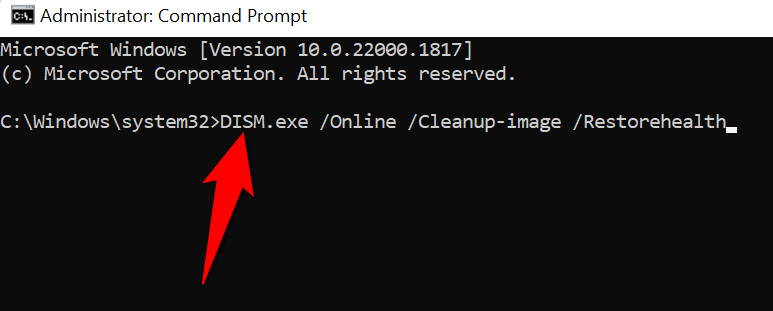 Jalankan arahan berikut untuk membetulkan fail anda yang rosak:
Jalankan arahan berikut untuk membetulkan fail anda yang rosak:
sfc/scannow Buka apl Mel apabila anda telah membetulkan fail buruk sistem anda.
Alih Keluar dan Pasang Semula Apl Mel Windows 10 Anda
Jika ralat apl Mel”0x8019019a”anda masih belum hilang, anda boleh mengalih keluar dan memasang semula keseluruhan apl untuk menyelesaikan masalah anda. Melakukannya akan memadamkan semua fail sedia ada apl dan membawa fail baharu yang berfungsi, membetulkan isu dengan sebarang item yang bermasalah.
Tekan Windows + I untuk membuka Tetapan Windows. Pilih Apl di bar sisi kiri dan Apl & ciri pada anak tetingkap kanan. Pilih tiga titik di sebelah Mel dan Kalendar dan pilih Nyahpasang. 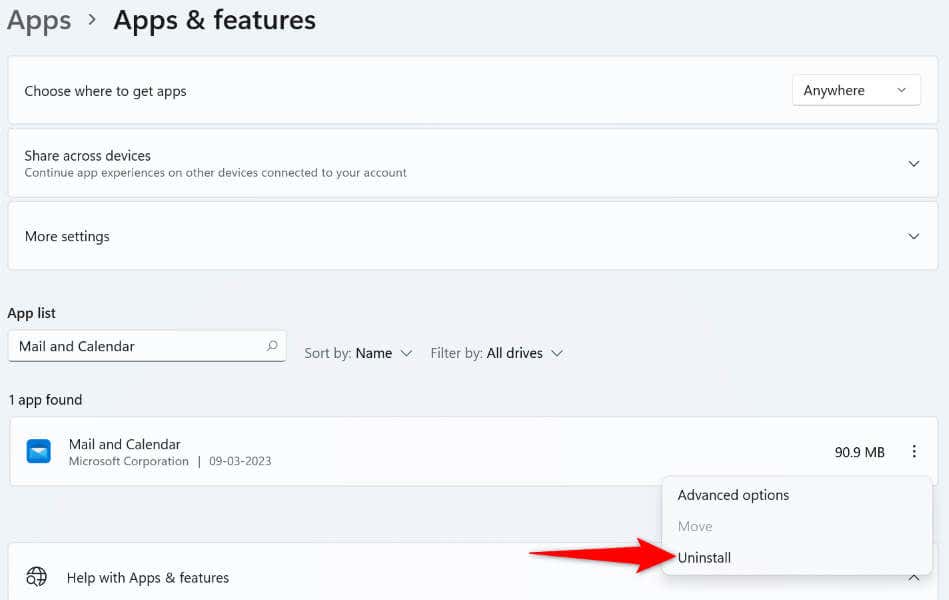 Pilih Nyahpasang dalam gesaan. Lancarkan Microsoft Store, cari Mel dan Kalendar, pilih apl dan pilih Dapatkan. Lancarkan apl Mel yang baru dipasang pada PC anda.
Pilih Nyahpasang dalam gesaan. Lancarkan Microsoft Store, cari Mel dan Kalendar, pilih apl dan pilih Dapatkan. Lancarkan apl Mel yang baru dipasang pada PC anda.
Selesaikan Ralat Apl Mel Menggunakan Pelbagai Cara
Apabila apl Mel memaparkan ralat”0x8019019a”, jangan panik. Sebaliknya, gunakan kaedah yang digariskan di atas dan isu anda akan dibetulkan. Anda kemudian akan kembali ke sesi e-mel biasa anda tanpa sebarang masalah.
Semoga berjaya dan selamat menghantar e-mel!